Giải Tin học 10 Bài 9 (Kết nối tri thức): An toàn trên không gian mạng
Với giải bài tập Tin học 10 Bài 9: An toàn trên không gian mạng sách Kết nối tri thức hay nhất, chi tiết giúp học sinh dễ dàng làm bài tập Tin học 10 Bài 9.
Giải Tin học lớp 10 Bài 9: An toàn trên không gian mạng
Khởi động
Trả lời:
Cần bảo vệ mình bằng cách kết bạn với người lạ, không vào các trang web lạ và tải các phần mềm không rõ trên mạng…
1. Một số nguy cơ trên mạng
Hoạt động
Hoạt động 1 trang 44 Tin học 10: Nguy cơ trên mạng
Hãy thảo luận và cho ví dụ minh hoạ về những nguy cơ có thể khi lên Internet để?
Trả lời:
a) Kết bạn với một người lạ trên Internet có thể bị bắt nạt, lừa gạt, tống tiền…
b) Xem tin tức có thể là tin giả, tin phản cảm, có nội dung đồ trụy…
c) Tải các phần mềm có chứa virus.
Câu hỏi
Câu hỏi 1 trang 45 Tin học 10: Em hãy đưa ra một số tình huống có thể làm lộ mật khẩu tài khoản.
Trả lời:
Một số tình huống có thể làm lộ mật khẩu tài khoản:
+ Đăng nhập trên vào nhiều máy tính.
+ Mật khẩu đặt theo tên, ngày tháng năm sinh… dễ đoán
+ Không có kí tự đặc biệt, số, kí tự không quá 8 kí tự.
+ …
Trả lời:
Hành vi lừa đảo nào trên mạng ví dụ như mời chào mua hàng để tiếp tục nhận mã trúng thưởng: Hình thức này, sau khi được thông báo trúng thưởng, ngoài hình thức chuyển tiền thuế, đối tượng lừa đảo còn đưa thêm chiêu trò dụ dỗ nạn nhân mua thêm sản phẩm để nhận thêm mã quay thưởng với lời hứa hẹn càng mua nhiều mã, càng trúng thưởng nhiều, số tiền trúng thưởng càng lớn. Nạn nhân cũng không tìm hiểu, xác minh thông tin, tiếp tục đặt mua những sản phẩm với trị giá cao từ vài triệu đến hơn chục triệu với mong muốn trúng được nhiều phần thưởng.
2. Phần mềm độc hại
Hoạt động
Hoạt động 2 trang 45 Tin học 10: Có những loại phần mềm độc hại nào?
Em hiểu gì về virus máy tính? Có phải tất cả phần mềm độc hại đều là virus?
Trả lời:
Virus máy tính là phần mềm độc hại có mục đích ảnh hưởng trên quy mô lớn thường có cơ chế lây nhiễm.
Trojan là phần mềm độc hại nhằm ăn cắp thông tin và chiếm đoạt quyền máy tính mà không lây nhiễm nên nó không phải là virus.
Câu hỏi trang 47 Tin học 10: Em hãy tổng kết về ba loại phần mềm độc hại theo bảng sau:
Trả lời:
|
|
Tính hoàn chỉnh |
Cơ chế lây nhiễm |
Tác hại |
|
Virus |
không |
Khi chạy phần mềm đã nhiễm virus |
Lây lan và gây ra các tác động không mong muốn (hỏng phần mềm, xóa dữ liệu, tê liệt hệ thống máy tính) |
|
Trojan |
có |
Khi tải phần mềm |
Thực hiện các hoạt động nội gián (thiệt hại tiền bạc…) |
|
Worm |
có |
Cài đặt vào máy của nạn nhân |
Lây lan và gây ra các tác động không mong muốn (hỏng phần mềm, xóa dữ liệu, tê liệt hệ thống máy tính) |
Luyện tập
Luyện tập 1 trang 49 Tin học 10: Em hãy kể ra các nguy cơ mất an toàn khi tham gia các mạng xã hội.
Trả lời:
Các nguy cơ mất an toàn khi tham gia các mạng xã hội là:
- Tin giả và tin phản văn hóa.
- Lừa đảo trên mạng.
- Lộ thông tin cá nhân
- Bắt nạt trên không gian mạng.
- Nghiện mạng.
Trả lời:
- Những trường hợp có thể bị nhiễm phần mềm độc hại:
+ Tải xuống phần mềm miễn phí từ Internet bí mật chứa phần mềm độc hại.
+ Tải xuống phần mềm hợp pháp bí mật có kèm theo phần mềm độc hại.
+ Truy cập vào trang web bị nhiễm phần mềm độc hại.
+ Nhấp vào thông báo lỗi hoặc cửa sổ bật lên giả mạo bắt đầu tải xuống phần mềm độc hại.
+ Mở tệp đính kèm email chứa phần mềm độc hại.
- Biện pháp phòng chống:
+ Luôn cập nhật máy tính và phần mềm của bạn.
+ Hãy suy nghĩ kỹ trước khi nhấp vào các liên kết hoặc tải xuống bất cứ thứ gì.
+ Hãy thận trọng khi mở tệp đính kèm hoặc hình ảnh trong email.
+ Đừng tin tưởng cửa sổ bật lên yêu cầu bạn tải xuống phần mềm.
+ Hạn chế chia sẻ tệp.
+ Sử dụng phần mềm diệt virus
Vận dụng
Vận dụng 1 trang 49 Tin học 10: Em hãy tìm hiểu qua Internet các cách thức tấn công từ chối dịch vụ.
Trả lời:
Tấn công từ chối dịch vụ có thể được thực hiện theo một số cách nhất định. Có năm kiểu tấn công cơ bản sau đây:
- Nhằm tiêu tốn tài nguyên tính toán như băng thông, dung lượng đĩa cứng hoặc thời gian xử lý.
- Phá vỡ các thông tin cấu hình như thông tin định tuyến.
- Phá vỡ các trạng thái thông tin như việc tự động reset lại các phiên TCP.
- Phá vỡ các thành phần vật lý của mạng máy tính.
- Làm tắc nghẽn thông tin liên lạc có chủ đích giữa các người dùng và nạn nhân dẫn đến việc liên lạc giữa hai bên không được thông suốt.
Vận dụng 2 trang 49 Tin học 10: Em hãy tìm trên mạng thông tin về Worm, kể một Worm với tác hại của nó.
Trả lời:
- Thông tin về Worm:
+ Worm máy tính là một loại chương trình phần mềm độc hại có chức năng chính là lây nhiễm sang các máy tính khác trong khi vẫn hoạt động trên những hệ thống bị nhiễm.
+ Worm máy tính là phần mềm độc hại tự sao chép để lây lan sang các máy tính chưa bị nhiễm. Worm thường sử dụng các phần tự động và vô hình đối với người dùng của hệ điều hành. Thông thường, worm chỉ được chú ý khi sự sao chép không kiểm soát của chúng tiêu tốn tài nguyên hệ thống, làm chậm hoặc tạm dừng các tác vụ khác.
- Tên một Worm và tác hại của nó: Worm email thường được phát tán dưới dạng các file thực thi độc hại được đính kèm với những gì có vẻ là thư email thông thường.
Lý thuyết Tin học 10 Bài 9: An toàn trên không gian mạng
1. Một số nguy cơ trên mạng
- Mạng là môi trường giao tiếp nhanh chóng, thuận tiện nhưng ẩn chứa nhiều nguy cơ gây mất an toàn thông tin.
- Một số nguy cơ mất an toàn trên mạng:
+ Tin giả và tin phản văn hóa như tình tiết man rợ của một vụ án, …
+ Lừa đảo trên mạng.
Ví dụ: Kẻ xấu lấy ảnh, tin tức trên trang facebook của một người để lập một trang giống hệt rồi kết bạn với bạn của nạn nhân giả mạo vay tiền.
+ Lộ thông tin cá nhân.
Ví dụ: Khi lộ tài khoản ngân hàng tài khoản ngân hàng có thể mất tiền khoản.
+ Bắt nạt trên không gian mạng.
Ví dụ: Mức thấp là xỉ vả, lăng nhục. Mức cao là đe dọa thông tin cá nhân, đưa tin bịa đặt, vu khống, thậm chí tống tiền hoặc ép buộc làm điều xấu.
+ Nghiện mạng.
Ví dụ: Dành quá nhiều thời gian chơi game đến mức gây nghiện, ảnh hưởng nghiêm trọng tới sức khỏe.
- Một số biện pháp phòng bảo vệ người dùng mạng:
+ Chỉ truy cập các trang web tin cậy, cảnh giác với các thông tin giả.
+ Hãy giữ bí mật thông tin cá nhân.
+ Chỉ nên kết bạn với những người quen biết trong mạng xã hội. Khi bị bắt nạt, hãy chia sẻ với người thân hoặc thầy cô.
+ Không nên sử dụng Internet quá nhiều.
2. Phần mềm độc hại
- Phần mềm độc hại là phần mềm viết ra với ý đồ xấu, gây ra các tác động không mong muốn.
- Theo cơ chế lây nhiễm có hại loại phần mềm độc hại là virus và worm.
- Còn một loại phần mềm độc hại khác là Trojan chỉ nhằm chiếm đoạt thông tin hay chiếm quyền sử dụng máy tính.
a) Tìm hiểu về virus, Trojan, worm và cơ chế hoạt động
* Virus:
- Không là phần mềm hoàn chỉnh, mà chỉ là các đoạn mã độc, phải gắn với một phần mềm mới phát tác và lây lan được.
- Khi chạy một phần mềm đã nhiễm virus, các đoạn mã độc sẽ đưa vào bộ nhớ, chờ khi thi hành một phần mềm khác sẽ chèn vào để hoàn thành một chu kì lây lan.
* Worm, sâu máy tính:
- Là một phần mềm hoàn chỉnh
- Lợi dụng lỗ hổng bảo mật của hệ điều hành hoặc dẫn dụ, lừa người dùng chạy để cài đặt máy tính nạn nhân
* Trojan:
Là phần mềm nội gián. Tùy hành vi, Trojan có thể mang những tên khác nhau sau:
- Spyware: phần mềm gián điệp có mcụ đích ăn trộm thông tin để chuyển ra ngoài
- Keylogger: spyware ngầm ghi hoạt động của bàn phím và chuột để tìm hiểu người sử dụng máy làm gì
- Backdoor: tạo một tài khoản bí mật, truy cập ngầm vào máy tính
- Rootkit: chiếm quyền cao nhất của máy, có thể thực hiện mọi hoạt động kể cả xóa các dấu vết. Rootkit cũng có tài khoản truy cập ngầm
b) Tác hại của phần mềm độc hại
- Virus hay worm lây lan và gây ra các tác động không mong muốn, Trojan thực hiện các hoạt động nội gián.
- Có thể làm hỏng các phần mềm khác trong máy, xóa dữ liệu hay làm tê liệt hệ thống máy tính.
c) Phòng chống phần mềm độc hại
- Thận trọng khi chép các tệp chương trình hay dữ liệu vào máy từ ổ cứng rời, thẻ nhớ hoặc tải về từ mạng.
- Không mở liên kết trong email hay tin nhắn mà không biết rõ có an toàn hay không.
- Không để lộ mật khẩu các tài khoản của mình để tránh bị kẻ xấu chiếm quyền, mạo danh.
- Sử dụng các phần mềm phòng chống các phần mềm độc hại.
Thực hành: Dùng phần mềm phòng chống virus Windows Defender
Nhiệm vụ: Thiết lập các lựa chọn và quét virus với Windows Defender
Hướng dẫn
Bước 1: Từ nút Start và chọn Setting (có thể dùng cách nhanh hơn là gõ chữ “Defender” vào hộp tìm kiếm nằm ở thanh trạng thái), màn hình xuất hiện tượng tự như sau:
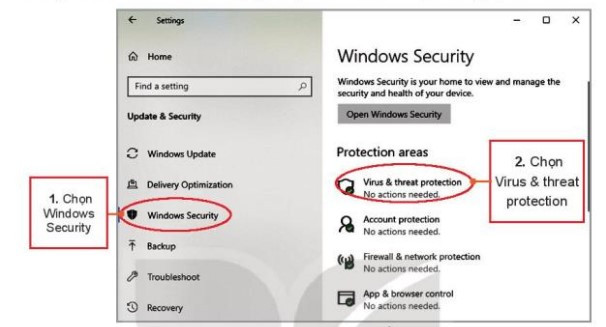
Bước 2: Thực hiện các thao tác như hướng dẫn ở Hình 1 sẽ xuất hiện cửa sổ như Hình 2.
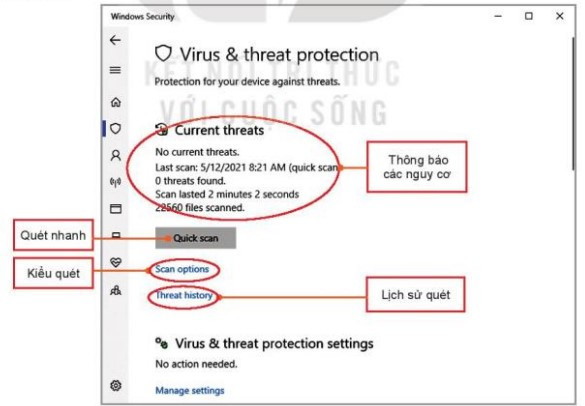
Hình 2: Chức năng bảo vệ chống virus và các nguy cơ
Current Threats: Thống kê những nguy cơ tìm thấy trong thời gian gần nhất khi các tệp được quét, kiểm tra.
Quick scan: Nếu nhập vào nút này phần mềm sẽ quét tất cả các tệp chương trình ở các thư mục mà virus thường lây nhiễm.
Bước 3: Quét virus, ta có thể nháy vào nút Quick Scan hoặc vào lựa chọn Scan Options để lựa kiểu quét và quét.
Trong Scan Options, ta có thể lựa chọn các kiểu quét:
- Quét nhanh.
- Quét hết.
- Quét theo yêu cầu.
- Quét ngoại tuyến.
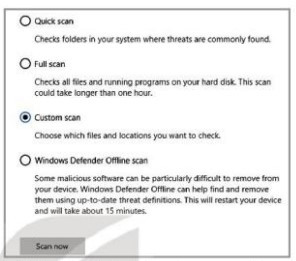
Hình 3: Các lựa chọn trong scan options
Sau khi chọn một lựa chọn, nháy nút Scan now và đợi kết quả.
- Nếu muốn quét thư mục thì nháy nút phải chuột xuất hiện bảng tắt, chọn lệnh Scan with Microsoft Defender:
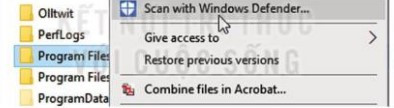
Hình 4: Truy cập nhanh lệnh quét thư mục
Xem thêm lời giải bài tập Tin học lớp 10 Kết nối tri thức với cuộc sống hay, chi tiết khác:
Bài 10: Thực hành khai thác tài nguyên trên internet
Bài 11: Ứng xử trên môi trường số. Nghĩa vụ tôn trọng bản quyền
Bài 12: Phần mềm thiết kế đồ họa
Bài 13: Bổ sung các đối tượng đồ họa
Bài 14: Làm việc với đối tượng đường và văn bản
Xem thêm tài liệu Tin học lớp 10 Kết nối tri thức với cuộc sống hay, chi tiết khác:
Xem thêm các chương trình khác:
- Soạn văn lớp 10 (hay nhất) – Kết nối tri thức
- Tác giả tác phẩm Ngữ văn lớp 10 – Kết nối tri thức
- Soạn văn lớp 10 (ngắn nhất) – Kết nối tri thức
- Tóm tắt tác phẩm Ngữ văn lớp 10 - KNTT
- Bố cục tác phẩm Ngữ văn lớp 10 – Kết nối tri thức
- Nội dung chính tác phẩm Ngữ văn lớp 10 – Kết nối tri thức
- Văn mẫu lớp 10 – Kết nối tri thức
- Giải Chuyên đề học tập Ngữ văn 10 – Kết nối tri thức
- Giải sgk Toán 10 – Kết nối tri thức
- Giải sbt Toán 10 – Kết nối tri thức
- Giải Chuyên đề Toán 10 – Kết nối tri thức
- Lý thuyết Toán 10 – Kết nối tri thức
- Chuyên đề dạy thêm Toán 10 Kết nối tri thức (2024 có đáp án)
- Giải sgk Tiếng Anh 10 Global Success – Kết nối tri thức
- Giải sbt Tiếng Anh 10 Global Success – Kết nối tri thức
- Ngữ pháp Tiếng Anh 10 Global success
- Bài tập Tiếng Anh 10 Global success theo Unit có đáp án
- Trọn bộ Từ vựng Tiếng Anh 10 Global success đầy đủ nhất
- Giải sgk Vật lí 10 – Kết nối tri thức
- Giải sbt Vật lí 10 – Kết nối tri thức
- Giải Chuyên đề Vật lí 10 – Kết nối tri thức
- Lý thuyết Vật lí 10 – Kết nối tri thức
- Chuyên đề dạy thêm Vật lí 10 cả 3 sách (2024 có đáp án)
- Giải sgk Hóa học 10 – Kết nối tri thức
- Lý thuyết Hóa học 10 – Kết nối tri thức
- Giải sbt Hóa học 10 – Kết nối tri thức
- Giải Chuyên đề Hóa học 10 – Kết nối tri thức
- Chuyên đề dạy thêm Hóa 10 cả 3 sách (2024 có đáp án)
- Giải sgk Sinh học 10 – Kết nối tri thức
- Giải sbt Sinh học 10 – Kết nối tri thức
- Lý thuyết Sinh học 10 – Kết nối tri thức
- Giải Chuyên đề Sinh học 10 – Kết nối tri thức
- Giải sgk Lịch sử 10 – Kết nối tri thức
- Giải sbt Lịch sử 10 – Kết nối tri thức
- Giải Chuyên đề Lịch sử 10 – Kết nối tri thức
- Lý thuyết Lịch sử 10 - Kết nối tri thức
- Giải sgk Địa lí 10 – Kết nối tri thức
- Lý thuyết Địa Lí 10 – Kết nối tri thức
- Giải sbt Địa lí 10 – Kết nối tri thức
- Giải Chuyên đề Địa lí 10 – Kết nối tri thức
- Giải sgk Công nghệ 10 – Kết nối tri thức
- Lý thuyết Công nghệ 10 – Kết nối tri thức
- Giải sgk Giáo dục Kinh tế và Pháp luật 10 – Kết nối tri thức
- Giải sbt Giáo dục Kinh tế và Pháp luật 10 – Kết nối tri thức
- Giải Chuyên đề Kinh tế và pháp luật 10 – Kết nối tri thức
- Lý thuyết KTPL 10 – Kết nối tri thức
- Giải sgk Giáo dục quốc phòng - an ninh 10 – Kết nối tri thức
- Lý thuyết Giáo dục quốc phòng 10 – Kết nối tri thức
- Giải sbt Giáo dục quốc phòng 10 – Kết nối tri thức
- Giải sgk Hoạt động trải nghiệm 10 – Kết nối tri thức
- Giải sbt Hoạt động trải nghiệm 10 – Kết nối tri thức
- Giải sgk Giáo dục thể chất 10 – Kết nối tri thức
